
導讀:(Excel表格中制作雷達圖表的方法)相關電腦教程分享。
Excel表格是非常好用的做數據統計的辦公軟件,Excel中的數據總能直觀的展現在人們面前,雷達圖標是什么想必大家都知道用excel選擇鏈接雷達圖,它可以非常直觀的將各個數據對比出來,容易我們找出薄弱環節。那么怎么使用Excel表格制作雷達圖表呢?先就隨小編一起來學習一下Excel表格中制作雷達圖表的方法吧。
具體方法如下:1、新建一個工作表。點擊【鼠標右鍵】-選擇【新建】-選擇【excel工作表】。
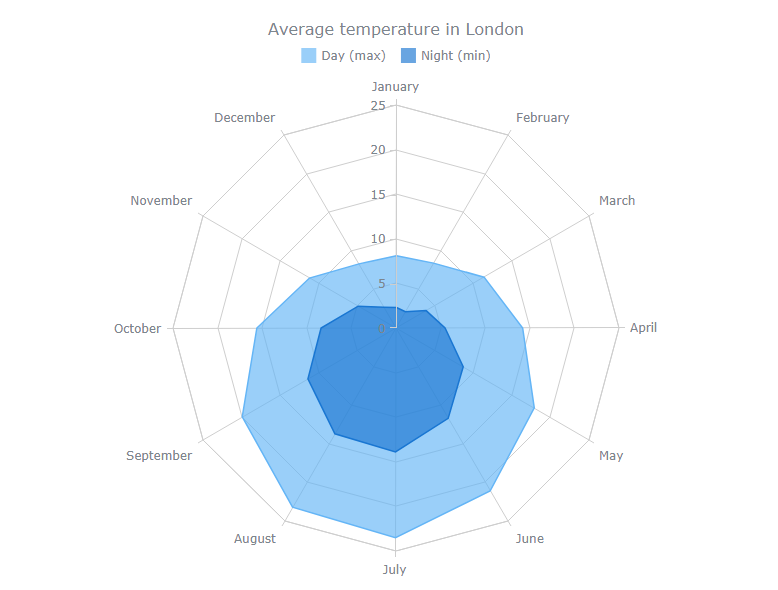
Excel表格中制作雷達圖表的方法圖一2、重命名excel工作表。將默認的【新建 Excel 工作表】修改為你希望定義的名字。
Excel表格中制作雷達圖表的方法圖二3、打開excel工作表。雙擊excel圖標打開工作表。

Excel表格中制作雷達圖表的方法圖三4、錄入相關數據。在excel中按圖示方法,將數據內容設置為兩列,一列為項目名稱,另外一列為數值(圖中的數據采取5分總分制)。
Excel表格中制作雷達圖表的方法圖四5、選擇圖表類型。按住鼠標左鍵-框選【數據】-選擇菜單中的【插入】-選擇圖表中的【其他圖表】-選擇雷達圖中的【填充雷達圖】。

Excel表格中制作雷達圖表的方法圖五6、生成雷達圖。選擇填充雷達圖后用excel選擇鏈接雷達圖,Ecxle表格認的雷達圖。生成完雷達圖后其默認的設置觀賞性較差,需要進一步進行美化。后面的內容均是屬于美化雷達圖的措施。
Excel表格中制作雷達圖表的方法圖六7、更改填充顏色。選擇雷達圖上的填充色塊-在菜單欄中選擇【設計】-在設計中根據預覽圖選擇相應的顏色類型。

Excel表格中制作雷達圖表的方法圖七8、更改圖表名稱。雙擊圖表默認的名稱-輸入你想修改的名稱。
Excel表格中制作雷達圖表的方法圖八9、更改圖表字體。單擊選中圖表名稱-在菜單欄中選擇【開始】-在字體選擇窗口中選擇你喜歡的字體類型。
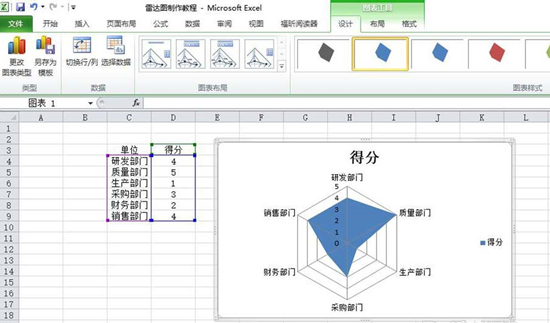
Excel表格中制作雷達圖表的方法圖九10、刪除圖例。系統會默認一個圖例,但是這個圖例不一定是我們需要的,小編一般是采取刪除的措施(點擊選中圖例-點擊鍵盤【鍵】完成刪除工作),當然根據需要你也可以保留不刪除。
Excel表格中制作雷達圖表的方法圖十11、更改標題顏色。單擊選中標題-選中菜單中的【開始】-找到【字體顏色】(如圖)-點擊填充顏色-在下拉列表中選擇你喜歡的顏色。至此,雷達圖的制作完成。
總結:以上就是Excel表格中制作雷達圖表的方法了,如果不知道怎么制作的用戶記得收藏哦。希望對大家有幫助。